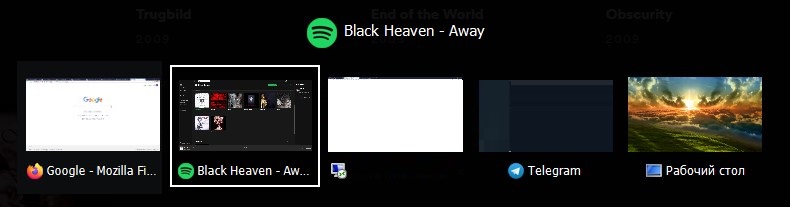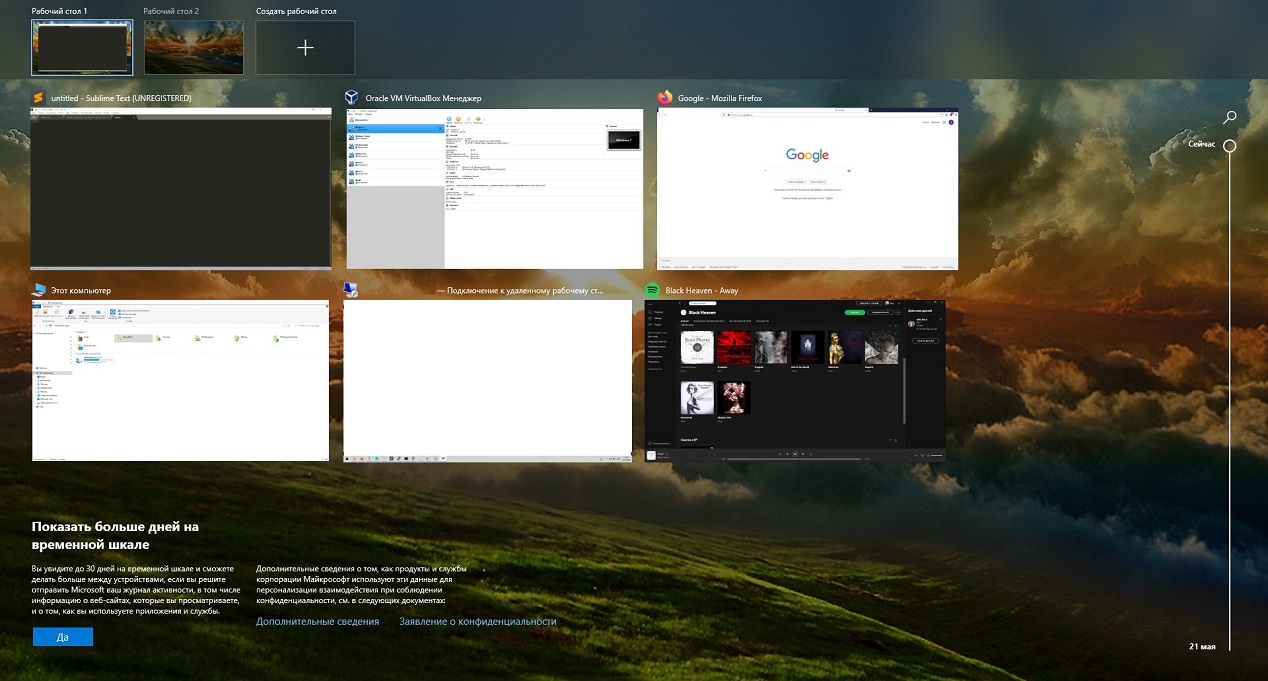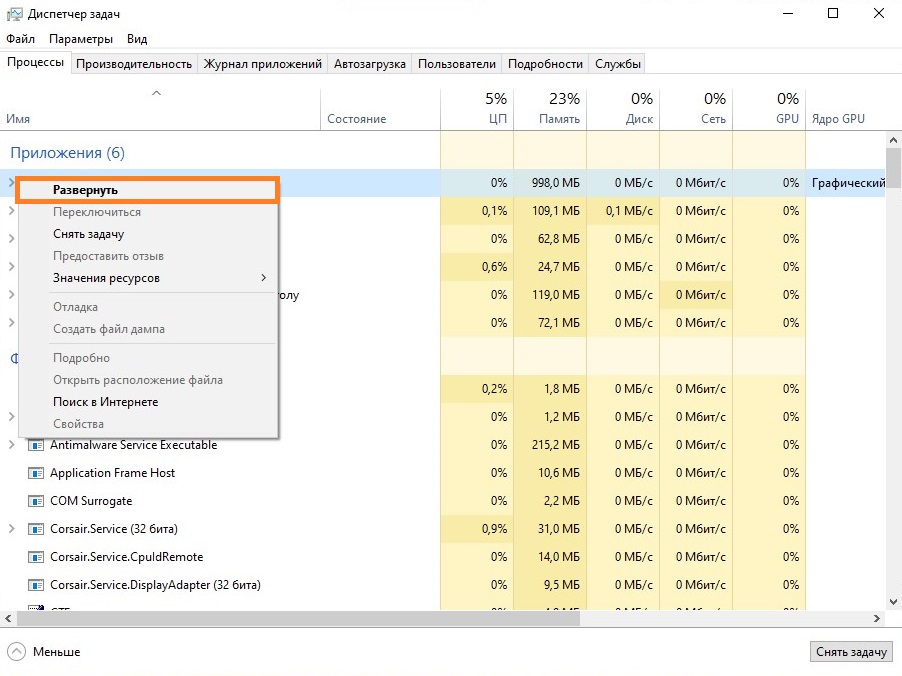Проблемы
Если в полноэкранном режиме работают несколько программ или открытая программа помещается на панель задач, возможно, вам не удастся перейти в другую программу, нажав клавишу Windows, а затем щелкнув значок программы на панели задач.
Причина
Это может произойти, если в диалоговом окне Свойства панели задач не установлен флажок всегда сверху.
Решение
Чтобы устранить эту проблему, выполните указанные ниже действия.
-
Нажмите клавиши ALT + TAB, чтобы перейти к другой программе.
-
Нажмите кнопку Пуск, наведите указатель мыши на пункт Параметры и выберите панель задач & меню Пуск.
-
На вкладке Параметры панели задач установите флажок всегда сверху, чтобы выбрать его, а затем нажмите кнопку ОК.
-
Нажмите клавиши CTRL + ESC, а затем дважды щелкните значок другой программы.
Нужна дополнительная помощь?
Нужны дополнительные параметры?
Изучите преимущества подписки, просмотрите учебные курсы, узнайте, как защитить свое устройство и т. д.
В сообществах можно задавать вопросы и отвечать на них, отправлять отзывы и консультироваться с экспертами разных профилей.
- Remove From My Forums
-
Вопрос
-
Windows 7 x64. Неожиданно возникает проблема: невозможно переключиться с одного окна на другое путем левого клика по отображению окна на панели задач. Т.е. открыто несколько окон, на панели задач имеем соответствующие прямоугольники.
Левый клик приводит к тому, что прямоугольник на панели задач «мигает» несколько раз, но соответствующее окно не активизируется. При этом работает переключение alt-tab, а так же левый клик на поле самого
окна (если оно видно) делает фоновое окно активным. Сбой происходит не с начала сессии, а через некоторое время. Разумеется, после перелогинивания или перезагрузки сбой на некоторое время пропадает. Вирусов нет (?), стоит
MS Security essensial. Все обновления.
Ответы
-
Попробуйте создать новую локальную учетную запись и проверить результат под ней. Если проблема сохранится, то вероятнее всего, конфликт с каким-либо ПО. Пробуйте отключать\удалять ПО, работающее параллельно в системе и проверять результат. Ориентируйтесь
на диспетчер задач. Не исключено влияние вирусов (которых нет).
Если сообщение оказалось полезным, пожалуйста, проголосуйте за него или пометьте в качестве ответа.
-
Предложено в качестве ответа
15 октября 2013 г. 10:43
-
Помечено в качестве ответа
Dmitriy VereshchakMicrosoft contingent staff
16 октября 2013 г. 4:48
-
Предложено в качестве ответа
-
Добрый день!
Также запустите проверку целостности системных файлов — в cmd от администратора запустите команду
sfc/ scannow. Это покажет есть ли ошибки системных файлов, и возможно, что исправит данную проблему.
Мнения, высказанные здесь, являются отражением моих личных взглядов, а не позиции корпорации Microsoft. Вся информация предоставляется «как есть» без каких-либо гарантий.
-
Предложено в качестве ответа
Dmitriy VereshchakMicrosoft contingent staff
15 октября 2013 г. 10:43 -
Помечено в качестве ответа
Dmitriy VereshchakMicrosoft contingent staff
16 октября 2013 г. 4:48
-
Предложено в качестве ответа
When I want to switch windows by clicking the taskbar icons it won’t switch. I was wondering if anyone has also encountered this before and what the problem might be.
asked Sep 24, 2014 at 23:38
4
Maybe the current window you are on is set to be ‘Always on Top’. Check the option.
answered Sep 25, 2014 at 11:07
FireeFiree
1,85011 gold badges38 silver badges53 bronze badges
2
You must log in to answer this question.
Not the answer you’re looking for? Browse other questions tagged
.
Not the answer you’re looking for? Browse other questions tagged
.
Операционная система Windows 7 довольно надежна и функциональна, однако иногда пользователи сталкиваются с проблемами, такими как неработающее переключение между окнами. Эта проблема может быть очень раздражающей и снижать производительность работы.
Если вы столкнулись с этой проблемой, вам следует попробовать несколько простых решений. Во-первых, убедитесь, что ваша клавиатура работает исправно. Попробуйте использовать сочетания клавиш Alt + Tab и Win + Tab для переключения между окнами. Если эти сочетания работают, проблема, скорее всего, не в клавиатуре.
Если переключение между окнами по-прежнему не работает, попробуйте отключить все программы, запущенные в фоновом режиме. Иногда конфликты между программами могут приводить к неработающему переключению окон. Выполните комбинацию клавиш Ctrl + Shift + Esc, чтобы открыть диспетчер задач, и закройте все программы, которые могут вызывать проблемы.
Если никакие из предыдущих решений не помогли, попробуйте изменить настройки отображения окон. Щелкните правой кнопкой мыши на панели задач и выберите «Свойства». В открывшемся окне перейдите на вкладку «Панель задач» и проверьте, включена ли опция «Использовать Aero Peek для просмотра рабочего стола». Если эта опция выключена, включите ее и нажмите «Применить». Попробуйте снова переключаться между окнами, возможно, это решит проблему.
Содержание
- Что делать, если переключение между окнами не работает на Windows 7
- Проверьте настройки вашей операционной системы
- Убедитесь в наличии последних обновлений Windows 7
- Перезапустите компьютер
- Отключите программы, конфликтующие с переключением между окнами
- Воспользуйтесь специальными инструментами для исправления проблем с переключением окон
Что делать, если переключение между окнами не работает на Windows 7
Переключение между окнами на операционной системе Windows 7 может иногда не работать по разным причинам. Это может стать причиной раздражения и замедления работы, однако существуют несколько методов, которые помогут вам решить эту проблему.
- Перезагрузите компьютер. Простая перезагрузка может помочь сбросить некоторые ошибки и проблемы, которые могут привести к неработающему переключению между окнами.
- Проверьте настройки клавиатуры. Убедитесь, что клавиша Alt не заблокирована или повреждена. Также убедитесь, что включена функция «Включить клавиши Sticky Keys (Оставить повтор клавиш)». Вы можете проверить это, нажав клавишу Shift пять раз подряд и убедившись, что открывается соответствующее уведомление.
- Проверьте наличие вредоносного программного обеспечения. Вредоносное ПО может вызывать различные проблемы, включая неработающее переключение между окнами. Установите и запустите антивирусную программу для проверки наличия вредоносных программ на вашем компьютере.
- Используйте сочетания клавиш для переключения между окнами. Вместо использования мыши для переключения между окнами, вы можете попробовать использовать сочетания клавиш. Например, комбинация Alt + Tab позволяет переключаться между открытыми окнами, а комбинация Alt + F4 позволяет закрыть текущее окно.
- Переустановите драйвера видеокарты. Проблемы с драйверами видеокарты могут быть одной из причин неработающего переключения между окнами. Переустановите драйвера видеокарты, следуя инструкциям производителя.
- Обратитесь за помощью в службу поддержки Windows. Если вы пробовали все вышеперечисленные методы и проблема с переключением между окнами все еще не решена, рекомендуется обратиться за помощью в службу поддержки Windows или в форумы, где другие пользователи могут поделиться своим опытом и советами по данной проблеме.
Выберите один или несколько из приведенных выше методов, чтобы решить проблему с неработающим переключением между окнами на операционной системе Windows 7.
Проверьте настройки вашей операционной системы
Если у вас возникли проблемы с переключением между окнами на Windows 7, первым делом стоит проверить настройки вашей операционной системы. Возможно, некоторые параметры были изменены, что мешает корректной работе функции переключения окон.
Для проверки настроек, вам нужно сделать следующее:
- Щелкните правой кнопкой мыши на панели задач и выберите «Свойства».
- Убедитесь, что переключение между окнами разрешено. Для этого перейдите на вкладку «Панель задач» и убедитесь, что опция «Использовать Aero Peek для переключения между окнами» включена.
- Если опция была выключена, включите ее и нажмите «Применить».
- Перезапустите компьютер и проверьте, работает ли теперь функция переключения между окнами.
Если после проверки настроек проблема все еще не решена, возможно, причина заключается в других параметрах вашей операционной системы или установленных программ. В таком случае, рекомендуется обратиться к специалисту или обратиться за поддержкой к разработчикам вашей операционной системы.
Убедитесь в наличии последних обновлений Windows 7
Выпуск обновлений для Windows 7 может содержать исправления для различных проблем, включая проблемы с переключением между окнами. Чтобы проверить наличие обновлений, следуйте этим простым шагам:
- Нажмите на кнопку «Пуск» в левом нижнем углу экрана.
- Выберите «Панель управления».
- В окне «Панель управления» выберите «Обновление и безопасность».
- Нажмите на кнопку «Проверить наличие обновлений».
- Подождите, пока операционная система выполнит проверку наличия новых обновлений.
- Если найдутся доступные обновления, нажмите на кнопку «Установить обновления».
- После установки обновлений перезагрузите компьютер, чтобы изменения вступили в силу.
После установки последних обновлений Windows 7, переключение между окнами может начать работать без проблем. Если проблема не решена, есть и другие методы, которые можно попробовать, чтобы устранить данную проблему.
Перезапустите компьютер
Если у вас возникла проблема с неработающим переключением между окнами на Windows 7, одним из самых простых способов ее решения может быть перезапуск компьютера. Перезагрузка системы поможет обновить все процессы и восстановить нормальную работу переключения между окнами.
Чтобы перезапустить компьютер:
- Сохраните все открытые файлы и закройте все программы.
- Нажмите на кнопку «Пуск» в левом нижнем углу экрана.
- Выберите опцию «Выключение» или «Перезагрузка».
- Дождитесь, пока компьютер полностью выключится, а затем включите его снова.
После перезапуска компьютера проверьте, работает ли переключение между окнами на Windows 7. Если проблема сохранилась, попробуйте другие методы решения или обратитесь за помощью к специалистам.
Отключите программы, конфликтующие с переключением между окнами
Если вы столкнулись с проблемой неработающего переключения между окнами на операционной системе Windows 7, одной из возможных причин может быть конфликт с другими программами. Чтобы решить эту проблему, следуйте инструкциям ниже:
| Шаг | Действие |
|---|---|
| 1 | Откройте диспетчер задач, нажав комбинацию клавиш Ctrl+Shift+Esc или правой кнопкой мыши по панели задач и выбрав пункт «Диспетчер задач». |
| 2 | Во вкладке «Процессы» найдите программы, которые потенциально могут вызывать конфликт с переключением между окнами. Подозрительные программы могут быть обозначены как «Не отвечает» или использовать большое количество системных ресурсов. |
| 3 | Правой кнопкой мыши нажмите на название программы и выберите пункт «Завершить задачу». Подтвердите действие, если будет необходимость. |
| 4 | Повторите шаги 2-3 для всех подозрительных программ. |
| 5 | Перезагрузите компьютер, чтобы применить изменения. |
Если после отключения конфликтующих программ проблема с переключением между окнами все еще не решена, возможно, причина кроется в других настройках или процессах. В таком случае рекомендуется обратиться к специалисту или прочитать другие статьи, посвященные данной теме.
Воспользуйтесь специальными инструментами для исправления проблем с переключением окон
Если у вас возникли проблемы с переключением между окнами на Windows 7, существуют специальные инструменты, которые могут помочь вам решить эту проблему.
Один из таких инструментов — «Windows Repair Tool». Это программа, разработанная специально для исправления различных проблем с операционной системой Windows, включая проблемы с переключением окон. Вы можете скачать эту программу с официального сайта разработчика и установить ее на свой компьютер. После установки выполните пошаговую инструкцию по использованию программы для исправления проблемы с переключением окон.
Еще один полезный инструмент — «Windows Troubleshooter». Этот инструмент встроен в операционную систему Windows 7 и предоставляет возможность автоматического обнаружения и исправления различных проблем с системой. Для использования этого инструмента перейдите в раздел «Панель управления» — «Система и безопасность» — «Отладка проблем и восстановление» — «Отчеты об ошибках и проблемах» — «Исправление и восстановление». Затем следуйте инструкциям на экране, чтобы исправить проблему с переключением окон.
Также вы можете воспользоваться поиском в Интернете для поиска других инструментов или рекомендаций по исправлению проблем с переключением окон на Windows 7. Однако будьте осторожны и загружайте программы только с надежных источников, чтобы избежать установки вредоносных программ на свой компьютер.
Windows, Windows 10, Windows 7, Windows 8, Windows Server, Windows Vista, Windows XP
- 26.05.2020
- 7 655
- 2
- 30.05.2021
- 7
- 7
- 0
- Содержание статьи
- Панель задач
- Сочетание клавиш Alt+Tab
- Просмотр задач
- Сочетание клавиш Win+Tab
- Сочетание клавиш Win+Цифры
- Диспетчер задач
- Комментарии к статье ( 2 шт )
- Добавить комментарий
Панель задач
Cамый простой и очевидный способ переключения между окнами в Windows — это использование панели задач. Панель задач — это панель, расположенная по умолчанию в самом низу экрана, на которой так же находятся кнопка меню Пуск, различные панели задач, иконки закрепленных и запущенных приложений. Для переключения между открытыми окнами достаточно просто нажать на иконку открытого приложения — после этого произойдет переключения с предыдущего окна на эту программу.
Сочетание клавиш Alt+Tab
Если последовательно зажать кнопку Alt, а затем нажать на кнопку Tab, то произойдет переключение с одного открытого окна, на другое. Если еще раз нажать кнопку Tab, то произойдет переключение на следующее окошко — и так, каждый раз, пока открытые окна не закончатся, и переключение пойдет по новому кругу.
Кроме переключения окон, будет так же отображено окошко со списком окон, между которыми идет переключение.
Просмотр задач
В Windows 10 на панели задач присутствует кнопка под названием «Просмотр задач», которая выглядит следующим образом:
При нажатии на данную кнопку, отобразятся все открытые окна, список рабочих столов, а так же «Временная шкала».
Сочетание клавиш Win+Tab
Одним из нововведений Windows Vista была возможность переключатся между открытыми окнами в «трехмерном» режиме, с помощью клавиш Win + Tab. В Windows 10 данное сочетание клавиш немного поменяло свое действие, и работает аналогично кнопке панели задач под названием «Просмотр задач».
Сочетание клавиш Win+Цифры
Еще одним интересным способом переключения между открытыми окнами Windows, является использование клавиши Win компьютерной клавиатуры и цифры, соответствующей порядковому номеру приложения на панели задач.
К примеру, на скриншоте ниже в панели задач закреплено приложение Проводник, и открыто четыре приложения — Mozilla Firefox, Spotify, Telegram и Удаленный рабочий стол.
Если нажать кнопки Win + 1, то запустится Проводник, поскольку он находится первым приложением на панели задач. Если нажать кнопки Win + 2, то откроется приложение Mozilla Firefox, потому что оно второе на панели задач. Аналогично будет и со следующими приложениями. Если нажать эти кнопки для приложения, которое уже открыто — оно свернется.
Диспетчер задач
Данный способ может быть очень полезен, если Вам нужно переключится на какое-то приложение, которое не показывается в панели задач, но вы знаете, что его окошко точно висит где-то за всеми приложениями, открытыми на Вашем экране.
Для этого, достаточно просто открыть Диспетчер задач, выделить нужное приложение на вкладке «Процессы», нажать на нем правой кнопкой мыши и в появившемся контекстном меню выбрать пункт «Развернуть».